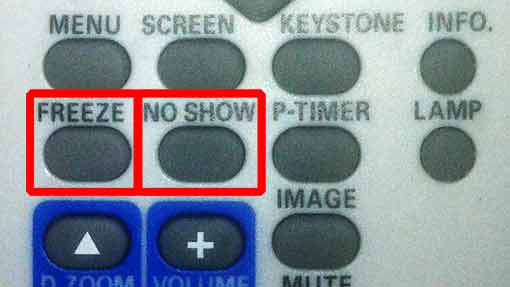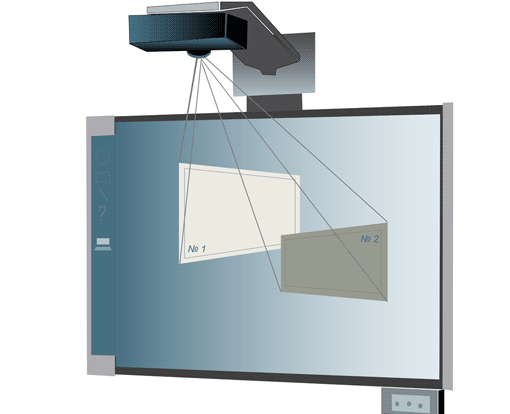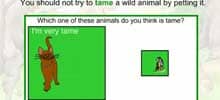Checkliste
Worauf Sie beim Kauf eines interaktiven Whiteboards achten sollten 05.02.2010, 22:46
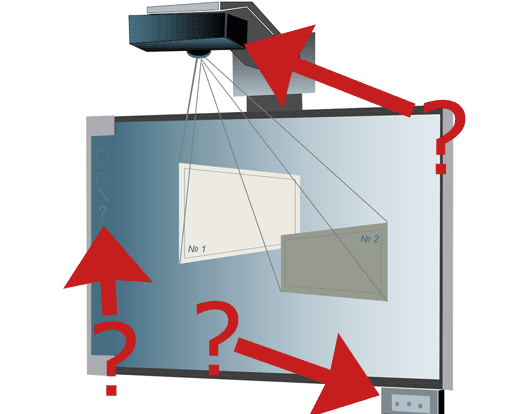
Sie möchten ein interaktives Whiteboard kaufen, wissen aber nicht genau, welches Fabrikat. Zahlreiche Anbieter wie 3M, Hitachi, SMART oder Promethean ringen um die Gunst der Käuferschaft und erschweren durch viele Worte und umfangreiche Präsentationen die Kaufentscheidung. Sie finden hier eine Checkliste, worauf Sie bei der Anschaffung eines interaktiven Whiteboards achten sollten - und worum Sie sich nicht kümmern sollten.
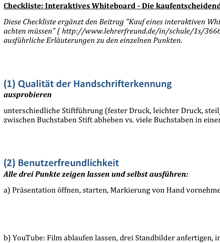 Die folgenden Ausführungen finden sich in komprimierter Form in dieser Checkliste: Worauf man beim Kauf eines interaktiven Whiteboards achten sollten (pdf) wieder. Sie können Sie für Whiteboard-Vorführungen (z.B. in Ihrer Schule, auf Messen o.ä.) ausdrucken und als Strukturierungshilfe benutzen - zu groß ist die Gefahr, dass man von der jeweiligen Whiteboard-Vertreter/in einfach über den Haufen geredet oder geklickt wird.
Die folgenden Ausführungen finden sich in komprimierter Form in dieser Checkliste: Worauf man beim Kauf eines interaktiven Whiteboards achten sollten (pdf) wieder. Sie können Sie für Whiteboard-Vorführungen (z.B. in Ihrer Schule, auf Messen o.ä.) ausdrucken und als Strukturierungshilfe benutzen - zu groß ist die Gefahr, dass man von der jeweiligen Whiteboard-Vertreter/in einfach über den Haufen geredet oder geklickt wird.Grundsätzliches
Wir gehen davon aus, dass Sie ein festes System kaufen, bei dem der Beamer fest an der Tafel montiert ist. Modulare Lösungen (bei denen Sie jedesmal einen Beamer antransportieren und kalibrieren müssen) sind Schrott. Ob das Board höhenverstellbar sein soll, hängt von Ihrem Geschmack, der jeweiligen Befestigungssituation und Ihrem Geldbeutel ab.
Sie wissen außerdem, dass der Transport einer interaktiven Whiteboard-Einheit mit fahrbarem Untergestell nur von durchtrainierten, willensstarken Sportlehrern bewältigt werden kann - sofern das Teil durch die engen Türen passt.
Sie wissen auch, dass die Anbieter interaktiver Whiteboards auf Produktpräsentationen dazu neigen, eine Unzahl Features ihres Produkts anzupreisen - so dass man ohne konkrete Erfahrungen letztendlich gar nichts mehr weiß und seine Entscheidung aus dem Bauch trifft. Das Landesmedienzentrum Baden-Württemberg schreibt im Beitrag Interaktives Whiteboard im Unterricht? Entscheidungshilfen über Dinge wie “hartes Whiteboard”, “weiches Whiteboard”, “mobiles Whiteboard”, “festinstalliertes Whiteboard”, “Größe der Schüler als Bedingung”, “Lesbarkeit”, “Gesundheitsbestimmungen”, “Filterwechsel bei Beamer” etc. - danach wissen Sie weniger als vorher, wenn Sie nicht auf Unterrichtserfahrung zurückgreifen können.
Was Sie beim Kauf NICHT interessiert
Ihre Entscheidung wird fundierter, wenn Sie folgende Punkte nicht diskutieren (dazu müssen Sie den PR-Leuten häufig das Wort am Munde abschneiden, anders geht es nicht, bleiben Sie höflich dabei):
- Tafelgröße
- Die gängige Größe liegt bei 77 oder 78 Zoll (Diagonale). Manche Hersteller messen nur die Projektionsfläche, manche die Gesamtfläche. Daneben sind zahlreiche andere Größen erhältlich, die nur für spezielle Szenarien interessant sind - für den Schulbetrieb sind sie zu klein oder zu teuer. Kaufen Sie einfach die Standardgröße.
- Mechanik: Stift oder Hand?
- Die meisten interaktiven Whiteboards haben eine harte Oberfläche. Stifteingaben werden entweder über ins Board integrierte oder externe optische/akustische Sensoren übermittelt. Abweichend davon hat das Board von Marktführer SMART eine weiche Oberfläche und reagiert auf Druck. Das nehmen die anderen Hersteller freudig zum Anlass, um vor Vandalismus zu warnen. Außerdem würden die Schüler/innen beim Beschreiben des Boards durch Auflegen der Handkante unerwünschte Eingaben tätigen. Anhänger von SMART halten dagegen, dass man auf dem drucksensitiven SMART-Board mit den Fingern schreiben und tippen kann, während man bei den anderen Boards vom Stift abhängig ist - wehe, er geht verloren.
All das ist nicht interessant. SMART gibt eine fünfjährige Vandalismusgarantie und hat eine außerordentlich geringe Rückläuferquote (die sich nach eigenen Angaben im niedrigen Promillebereich befindet). Schüler/innen legen beim Schreiben an herkömmlichen Tafeln auch nie die Handkante auf. Die Abhängigkeit vom boardzugehörigen Stift lässt sich verschmerzen, zumal ein Ersatzstift kein empfindliches Loch in die Haushaltskasse reißt. Dass man sich überlegen muss, wo man den Ersatzstift lagert und wie man ihn verwaltet, sollte keine kaufentscheidende Frage sein. Die Eingabe funktioniert bei fast allen Boards ordentlich - wobei Sie hier unbedingt einen Test vornehmen sollten (siehe unten). Es gibt diesbezüglich keinen grundsätzlichen qualitativen Unterschied zwischen den einzelnen Technologien. - Beamer
- Fast alle Vollsysteme kommen mit einem Nahdistanzbeamer; je nach Händler hat man manchmal die Auswahl zwischen zwei oder drei verschiedene Beamertypen. Der kurze Abstand des Beamers sorgt dafür, dass es bei der Arbeit an der Tafel keinen Schattenwurf gibt. Die Unterschiede zwischen den einzelnen Beamern sind marginal: Beim einen ist die Ersatzbirne teurer, beim anderen kann man einen Schutz vor die Linse klappen - alles keine Punkte, die kaufentscheidend sein sollten.
- Lehrer-Community, Unterrichtsmaterialien online
- V.a. die internationalen Platzhirsche Promethean und SMART betonen unermüdlich die Wichtigkeit und Größe ihrer Communities - hier tauschen Lehrer/innen Unterrichtsmaterialien für das jeweilige Board, Schergen der Herstellerfirmen helfen mit eigenen Materialien nach. Abgesehen davon, dass die große Masse der Unterrichtsmaterialien englischsprachig ist, ist das Gros der eingestellten Materialien Futter für Frontalfetischisten (Beispiel: Unterrichtseinheit mit interaktivem Whiteboard). Letztendlich muss jede/r Lehrer/in ihren Unterricht selbst vorbereiten. Das Märchen, dass der Einsatz interaktiver Whiteboards die Zeit für die Unterrichtsvorbereitung minimiert, ist eine verbreitete Lüge, die von der Whiteboard-Lobby geduldig genährt wird (Interaktive Whiteboards - Technikfetisch oder Unterrichtserleichterung?).
- Spezielle Features der Software
- Die Boards werden mit unterschiedlicher Software betrieben - bspw. SMART Notebook, Promethean Activstudio/Activprimary, Hitachi StarBoard, Interwrite Workspace etc. Was die alles kann! Handgezeichnete Formen begradigen, dies abspeichern, jenes mailen, dort eine Folie drüberlegen, hier einen Screenshot anfertigen, perfekte Winkel zeichnen, Handschrifterkennung natürlich, alles bunt, Videokonferenz, Cliparts aus dem Internet, keine Installation, einfache Installation, offene Formate, Anbindung ans Netzwerk, kostenlose Addons ... Das ist alles uninteressant. Die wichtigsten Funktionalitäten für einen einigermaßen normalen Unterricht bieten ausnahmslos alle Produkte. Wenn die Mathelehrerin dringend ein digitales Geodreieck von Hersteller X braucht, dann wird der Deutschlehrer die Handschriftenerkennung von Hersteller Y fordern. Orientieren Sie sich (wenn überhaupt) daran - und nicht an den Feature-Katalogen der Hersteller.
Die drei wichtigen Fragen zur Kaufentscheidung
Die folgenden Punkte betreffen Aspekte, die für die Integration des Whiteboards in alltägliche Unterrichtsszenarien äußerst wichtig sind - und bei denen es zwischen einzelnen Herstellern teilweise deutliche qualitative Unterschiede gibt. Für Produktpräsentationen finden Sie eine komprimierte Form dieser drei Aspekte in der Checkliste: Worauf man beim Kauf eines interaktiven Whiteboards achten sollten (pdf)
1) Handschrifterkennung
Fast alle erhältlichen Boards verfügen über die Möglichkeit der Handschrifterkennung. Entweder bringt die Boardsoftware eine mit, oder es gibt einfache ergänzende Lösungen (z.B. Windows-Handschrifterkennung, Open-Source-Zusatzprogramm o.ä.). Das interessiert Sie nicht. Was Sie interessiert: Wie gut funktioniert die Handschrifterkennung? Sie werden kein Gerät kaufen, bei dem die Handschrifterkennung nicht einwandfrei funktioniert. Recht haarig ist das bspw. bei einigen Boards, die mit Infrarot-Technologie arbeiten. Beachten Sie dabei, dass bei Infrarot auch starke direkte Sonneneinstrahlung die Erkennungsgenauigkeit behindern kann.
Probieren Sie es einfach aus. Versuchen Sie verschiedene Schreibertypen zu imitieren (unterschiedliche Auflagewinkel des Stifts, Stift stark oder kaum abheben zwischen den einzelnen Buchstaben usw.).
2) Bedienungsergonomie
Alle Hersteller betonen, wie einfach die jeweilige Software (und damit: das Board) sich doch bedienen lässt. Wer Ihnen ein Board vorführt, ist i.d.R. auch mit wenigen kurzen Klicks beim gewünschten Punkt. Aber Sie wollen das selbst erfahren. Viel wichtiger, als einem Profi beim Klicken zuzusehen, ist es deshalb, dass Sie beim Testen selbst das Board ausführlich bedienen. Auch Filme sind ein beliebter Stolperstein für viele Anbieter - bei der Arbeit mit einem Film möchte man Standbilder anfertigen und weiterverwenden, eine Serie von Screenshots erstellen und in ein Word-Dokument einfügen, den Film anhalten und Markierung von Hand anzeichnen, während der Wiedergabe Aufzeichnungen anfertigen etc.
Folgende drei Aktivitäten sollten Sie sich zeigen lassen und selbst vollständig nachvollziehen können:
- Öffnen Sie eine Präsentation, malen Sie etwas darin herum und speichern Sie das Ganze ab.
- Lassen Sie einen YouTube-Film ablaufen und fügen Sie drei verschiedene Standbilder in ein Word-Dokument ein.
- Surfen Sie zu Ihrer Schulhomepage. Machen Sie einen Kringel um das Logo Ihrer Schule, fertigen Sie einen Screenshot an und speichern Sie ihn ab.
Nach diesen drei Aktionen werden Sie schon ziemlich genau wissen, ob das Board überhaupt in Frage kommt.
3) Integration von der Whiteboard-Software und Standard-Applikationen
Bei Einsatz eines interaktiven Whiteboards dominieren Standard-Applikationen den Unterrichtsalltag: Office (Textverarbeitung, Präsentationssoftware, Tabellenkalkulation), Browser (Firefox, Internet Explorer o.ä.), Programme zur Anzeige bzw. Wiedergabe von Bild-, Audio- und Filmdateien. Wenn das interaktive Whiteboard in der Schule zum Einsatz kommt, wird es zu 80% der Zeit mit solchen Programmen benutzt. Der wesentliche Unterschied zum PC mit Beamer besteht darin, dass man mit diesen Programmen auf dem interaktiven Whiteboard unkompliziert interagieren kann - auf einer Landkarte etwas einkreisen, ein Bild mit Text versehen, Schüleräußerungen auf einer Powerpointfolie sammeln, ein Standbild von einem Film anfertigen. Das könnte man zwar mit PC+Beamer auch, der Vorteil beim interaktiven Whiteboard liegt jedoch darin, dass das Whiteboard auf Interaktivität optimiert sein sollte - wie der Name schon sagt.
Lassen Sie sich also genau erklären, wie sich diese Programme mit der Whiteboard-Software verknüpfen lassen. Sehr wichtig ist die Frage, wie leicht Sie Zugriff auf entsprechende Funktionen haben. Wenn Sie 8 Mal auf die Tafel klicken müssen, bis Sie in einem Untermenü ein entsprechendes Tool gefunden haben, hat das Fabrikat schon verloren.
Ebenfalls eine wichtige Fragestellung: In welchem Format können während des Unterrichts bearbeitete Dateien abgespeichert werden? In einigen Fällen ist das nur im proprietären Format der Whiteboard-Software möglich, was suboptimal ist. Bei einigen Systemen können Sie zwar auf einer Powerpoint-Folie herummalen, die Änderung aber nur als Bilddatei auf Basis einzelner Folien speichern. Andere Systeme wandeln Ihre Eingaben (z.B. handgemalte Pfeile oder Markierungen) in Powerpoint-Formen um, was für die Weiterverwendung ungleich nützlicher ist. Probieren Sie das alles aus.
Man wird Ihnen sagen, dass die XY-Software kostenlos und quelloffen ist und jede/r Lehrer/in sie zu Hause auf dem Rechner haben kann. Dabei handelt es sich jedoch um proprietäre Formate, die man nur mit einer bestimmten Software lesen kann - unkomplizierte Weitergabe (z.B. an Schüler/innen) oder Veröffentlichung (im Web, auf einer Lehr-Lern-Plattform) ist nicht möglich.
Zusammenfassung: Wie Sie beim Kauf eines interaktiven Whiteboards vorgehen
Im Vorfeld klären Sie ab, welche Sonderwünsche das interaktive Whiteboard + seine Software erfüllen können muss (z.B. Anschluss von USB-Mikroskopen, Kamera+Mikrofon für Video-Konferenzen, fachspezifische Anwendungen). Gibt es solche Sonderwünsche, müssen evtl. in anderer Hinsicht Abstriche gemacht werden. Meist sind bei der Anschaffung eines neuen Whiteboards aber nur wenige dezidierten Vorstellungen vorhanden. Fragen Sie den Biolehrer auch nicht: “Brauchst du die Möglichkeit, an unser neues Whiteboard ein Mikroskop anzuschließen, um das vergrößerte Objekt vorne zeigen zu können?” - denn er wird sofort begeistert sein. Fragen Sie: “Wir kaufen ein neues interaktives Whiteboard. Gibt es da etwas Bestimmtes, was du damit machen möchtest?” Ein USB-Mikroskop können Sie später immer noch anschließen - das funktioniert (besser oder schlechter) mit jedem interaktiven Whiteboard.
1) Bedienen Sie bei einer Produktpräsentation einige interaktiven Whiteboards, wobei Sie nur die drei genannten Punkte im Fokus Ihrer Aufmerksamkeit haben (Checkliste (pdf)). Bitten Sie die zuständige Vermarktungsperson, Ihnen nicht das Ohr vollzuquasseln oder hysterisch alle Features durchzuklicken, sondern stellen Sie die Fragen und bedienen Sie das Board ausgiebig (!) selbst.
2) Fragen Sie davor und danach einige Kolleg/innen, die sich auskennen, nach Tipps zur Anschaffung. Achtung: Anhänger interaktiver Whiteboards tendieren zu fundamentalistischen Urteilen (ähnlich wie es bei der Diskussion um Betriebssysteme der Fall ist - Microsoft, Apple, Linux). Wenn Ihnen jemand schwört, dass Board XY das allerbeste sei und die anderen aus diesem oder jenem Grund nichts taugen - glauben Sie es ihm/ihr nicht. Das tun Sie ja auch nicht, wenn jemand Ihnen sagt, dass Windows das beste Betriebssystem sei.
3) Mit den Produktbeschreibungen Ihrer Favoriten gehen Sie zum Netzwerkverwalter Ihrer Schule. Fragen Sie ihn, ob er mit diesen Lösungen leben kann. Wenn nicht, soll er einen verbindlichen und fundierten Alternativvorschlag machen. Zur Not muss er in den sauren Apfel beißen und eben ein windowsbasiertes System akzeptieren. In der Regel stellt dieser Punkt aber kein Problem dar.
4) Vergessen Sie nie: Für welche Marke Sie sich auch entscheiden - den Unterricht machen immer noch die Lehrer/innen.